Jei naudojate POP arba IMAP paskyrą, tada visa „Outlook“ informacija saugoma „Outlook“ duomenų faile, taip pat žinomame asmeninių aplankų failo (.pst) vardu. Taip pat galite naudoti „Outlook“ duomenų failą atsarginėms laiškų kopijoms daryti arba senesniems elementams saugoti, kad pašto dėžutės dydis būtų mažas.
Pagal numatytuosius parametrus, kai naudojate „Outlook“ ieškos įrankius, „Outlook“ ieško tik dabartinėje pašto dėžutėje. Kompiuteryje laikomi papildomi „Outlook“ duomenų failai nebus ieškomi, nebent pakeisite ieškos apimtį ir ieškosite visose pašto dėžutėse.
Taip pat galite turėti "Outlook" duomenų failą, jei su savo "Exchange" serverio el. pašto paskyra naudojate automatinį archyvavimą. Tai kitokia funkcija nei mygtukas Archyvuoti programoje "Outlook 2016". Daugiau informacijos žr. Archyvavimas naudojant Outlook 2016". Norėdami sužinoti, kokie yra jūsų automatinio archyvavimo parametrai ir vieta, ir nurodymų, kaip išjungti automatinį archyvavimą, žr . Automatinis senesnių elementų perkėlimas arba naikinimas naudojant automatinį archyvavimą.
Ieška kitame „Outlook“ duomenų faile
„Outlook“ duomenų failo atidarymas
Kad „Outlook“ asmeniniame aplankų faile ieškotų konkretaus žodžio arba frazės ar siuntėjo, failas turi būti atidarytas programa „Outlook“.
-
"Outlook" savo kompiuteryje (Outlook 2016, „Outlook 2013“ ), pasirinkite Failas > Atidaryti ir eksportuoti > Atidaryti "Outlook" duomenų failą.
-
Pasirinkite norimą atidaryti „Outlook“ duomenų failą.
-
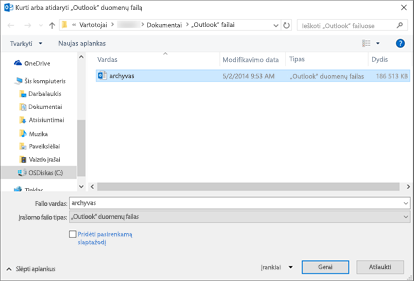
-
Išplėskite „Outlook“ duomenų failo aukščiausią lygį programos „Outlook“ naršymo srityje, jei norite pamatyti failo poaplankius. Spustelėkite kiekvieną poaplankį, kad pamatytumėte turinį.
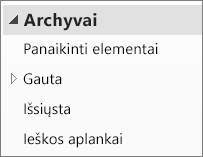
-
Norėdami rasti konkretų laišką, naudokite „Outlook“ įtaisytuosius ieškos įrankius.
-
Jei norite importuoti savo suarchyvuotus elementus į aplanką Gauta, vadovaukitės instrukcijomis, kaip importuoti .pst failą.
Kur yra mano .PST failas?
Jei naudojate „Outlook 2016“, „„Outlook 2013““, „Outlook 2010“, nauji „Outlook“ duomenų failai pagal numatytuosius parametrus įrašyti šiose vietose:
-
„Windows Vista“, „Windows 7“, „Windows 8“ ir „Windows 10“ diskas:\Vartotojai\vartotojas\Dokumentai\„Outlook“ failai\archive.pst
-
„Windows XP“ diskas:\Dokumentai ir parametrai\vartotojas \Vietiniai parametrai\Programos duomenys\Microsoft\Outlook\archive.pst
Ankstesnėse programos „Outlook“ versijose archyvo failas įrašomas šiose vietose:
-
„Windows 7“, „Windows 8“, „Windows 10“ ir „Windows Vista“ diskas:\Vartotojai\vartotojas\AppData\Vietinis\Microsoft\Outlook\archive.pst
-
„Windows XP“ diskas:\Dokumentai ir parametrai\vartotojas \Vietiniai parametrai\Programos duomenys\Microsoft\Outlook\archive.pst
Susijusios temos
Perėjimas į kitą „Outlook“ el. pašto profilį
Naujo el. pašto profilio kūrimas
Elementų atsarginių kopijų darymas, atkūrimas arba naikinimas naudojant automatinį archyvavimą
Rankinis elementų archyvavimas










